Домены¶
Описание¶
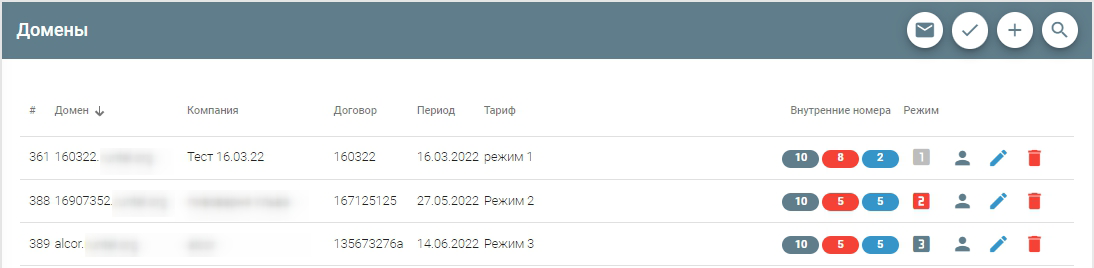
Раздел для создания/изменения/удаления доменов клиентов. Домен - клиентская АТС, выделенная область с персональным номерным планом, параметрами маршрутизации и доступом, управление которой осуществляет администратор платформы наравне с администратором клиента. В процессе работы домены можно перемещать между хостами (данное действие доступно только для администратора платформы).
Элементы раздела:
Элемент |
Описание |
|
|---|---|---|

|
Отправка письма клиенту |
|

|
Отображение в таблице доменов только включенных сущностей |
|

|
Добавление пользователей |
|

|
Поиск по названию, домену, хосту, номеру, FMC-номеру, интеграции |
|

|
Количество учетных записей, разрешенных по договору |
|

|
Количество учетных записей, доступных для создания |
|

|
Количество включенных учетных записей |
|




|
Указание режима домена (подробнее о режимах: Тарифы) и его статуса: серым цветом отмечены выключенные домены; «основным» цветом - включенные, цветом «внимание» - заблокированные; желтым цветом - домены находящиеся в режиме тестирования (подробнее о цветах: Персонализация) |
|
При повторном входе в меню над таблицей будут распологаться названия тех доменов, которые недавно открывались:
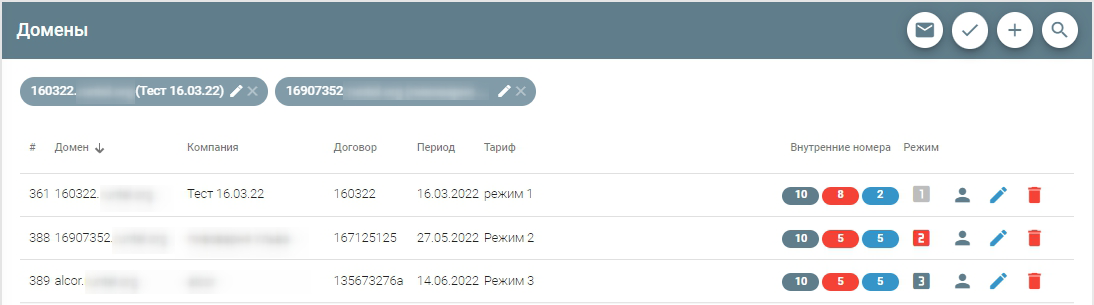
Создание домена¶
Для создания домена, воспользуйтесь нажмите кнопку 
Укажите название компании.
- Укажите Доменное имя.
Примечание
Учитывайте, что некоторые модели IP-телефонов имеют проблемы с регистрацией, если Доменное имя имеет длину более 20 символов (устройство отрезает лишние символы).
Выставите статус (включен/выключен).
Выберите хост - Хосты, на которых будет расположен домен.
Укажите почту для уведомлений клиента.
Укажите номер договора клиента.
Внесите ID биллинга клиента (обратите внимание, что после заполнения данного поля появляются параметры баланса и блокировки разных уровней пользователя, которыми можно запрещать пользователю ряд действий).
Укажите дату заключение договора.
Укажите дату окончания договора (не обязательно поле).
Выберите тариф - Тарифы.
Добавьте расширение (если необходимо) - расширение тарифа по локальным настройкам.
- Внесите контактные данные клиента (не обязательно):
контактное имя;
телефон для связи;
электронная почта.
Кнопкой  можно активировать тестовый режим для клиента, в рамках которого домен 7 дней не будет тарифицироваться. После окончания тестового режима домен перейдет в коммерческий период и будет тарифицироваться согласно договору.
можно активировать тестовый режим для клиента, в рамках которого домен 7 дней не будет тарифицироваться. После окончания тестового режима домен перейдет в коммерческий период и будет тарифицироваться согласно договору.
Примечание
продлить период тестирования невозможно.
После настройки домена необходимо нажать кнопку сохранения 
Примечание
В случае отсутствия интеграции с DNS-сервером зоны, необходимо в ручном режиме изменять A-записи.
Редактирование домена доступно при нажатии на кнопку 
Для удаления домена воспользуйтесь кнопкой 
Примечание
ограничения на домен накладываются через приложение к договору.
Отправка письма клиенту¶
Перед использованием данного функционала обязательно настройте SMTP-сервер (подробнее: Почта).
Нажмите кнопку 
В открывшейся форме на вкладке «Кому» укажите Доменное имя. В поле электронного адреса автоматически вставится почта для уведомлений, указаная при создании домена. Рядом также можно добавить дополнительные электронные адреса вручную.
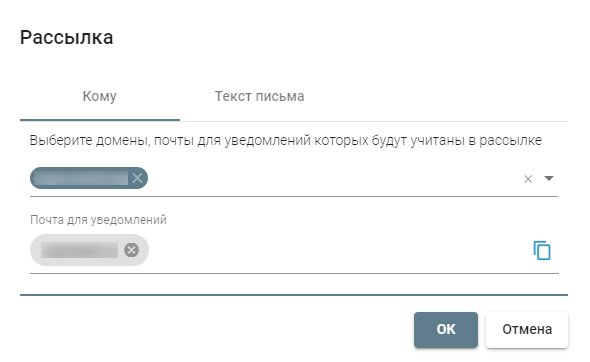
На вкладке «Текст письма» выберите Шаблоны доменных уведомлений.
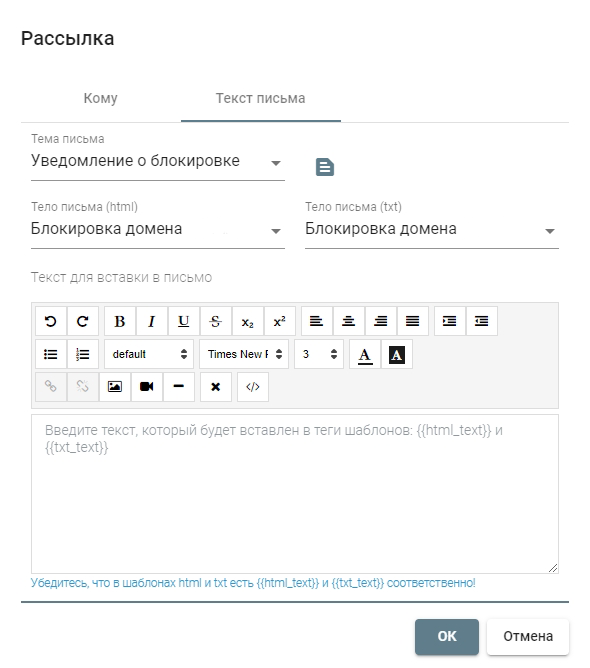
Затем нажмите кнопку 